윈도우8 이후 버전부터 마이크로소프트 계정을 통한 윈도우 로그인을 지원합니다. 마이크로소프트에서 제공하는 one cloud, 아웃룩, 스토어등의 서비스를 윈도우에 능동적으로 사용하게 끔 하려는 마이크로소프트의 의도인데요.
윈도우10 에서는 윈도우의 라이센스와 하드웨어 정보를 마이크로소프트에 등록된 계정에 저장하기 때문에 추후 클린설치시 윈도우10의 라이센스가 자동으로 인증되는 구조로 변경되었습니다.
이런 구조때문에 최초 설치시 마이크로소프트 계정으로 로그인해야 나중에 윈도우10을 클린설치 할때 자동으로 인증받을수 있습니다.
만일 로컬 계정으로 설치했더라도 이메일을 마이크로소프트 계정에 연결 후 로그인만 하면 인증이 완료되니 걱정하지 않아도 됩니다.
윈도우10 마이크로소프트 계정으로 로그인하는 방법
윈도우 버튼 – 설정을 클릭합니다.
설정 – 계정을 클릭합니다.
내 메일 및 계정에서 대신 Microsoft 계정으로 로그인을 클릭합니다.
마이크로소프트 계정이 있다면 바로 로그인을 하면 되지만 만일 없을 경우 계정을 생성합니다. 기존에 사용하고 있는 이메일을 연동해서 마이크로소프트 계정으로 사용할수 있습니다.
앞서 설정한 계정으로 로그인합니다.
사용하던 윈도우10의 로컬 계정의 암호를 입력합니다.
이름 하단에 이메일 주소가 입력되며 연동이 되는 것을 확인할수 있습니다.
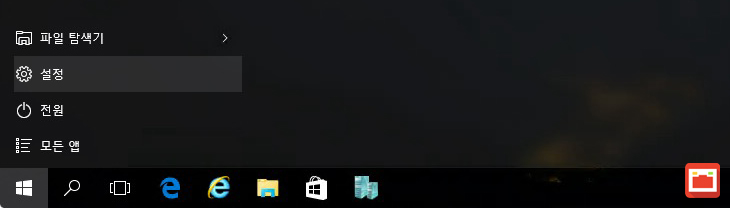
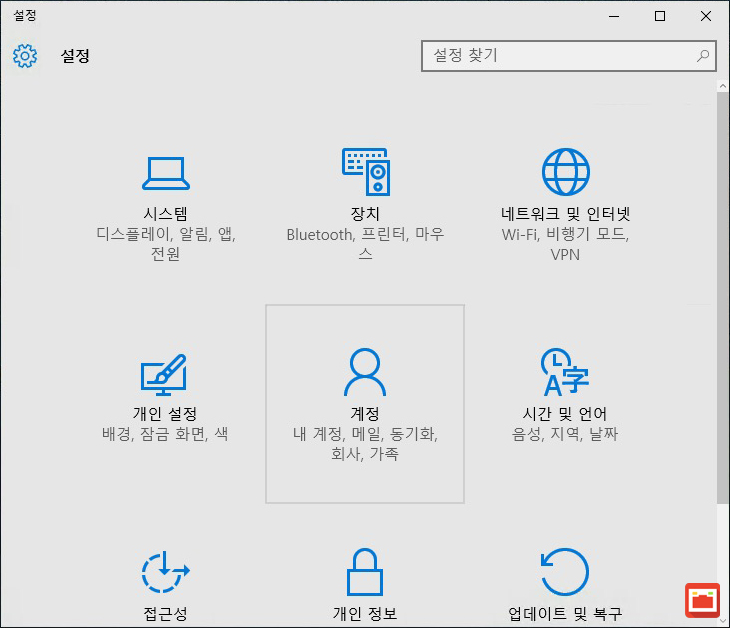
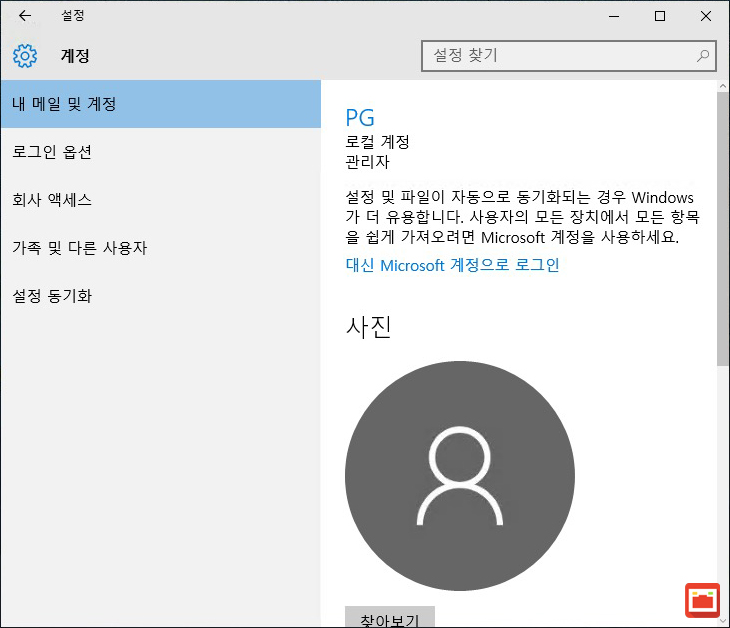
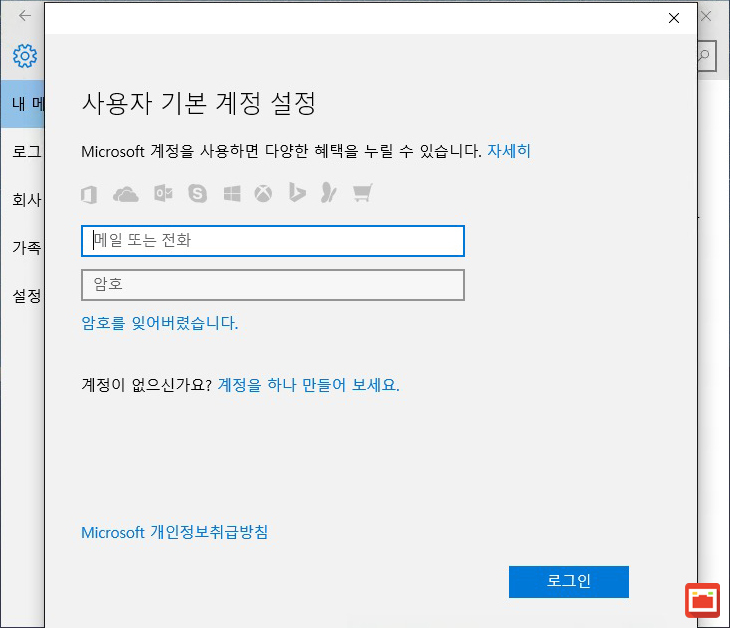
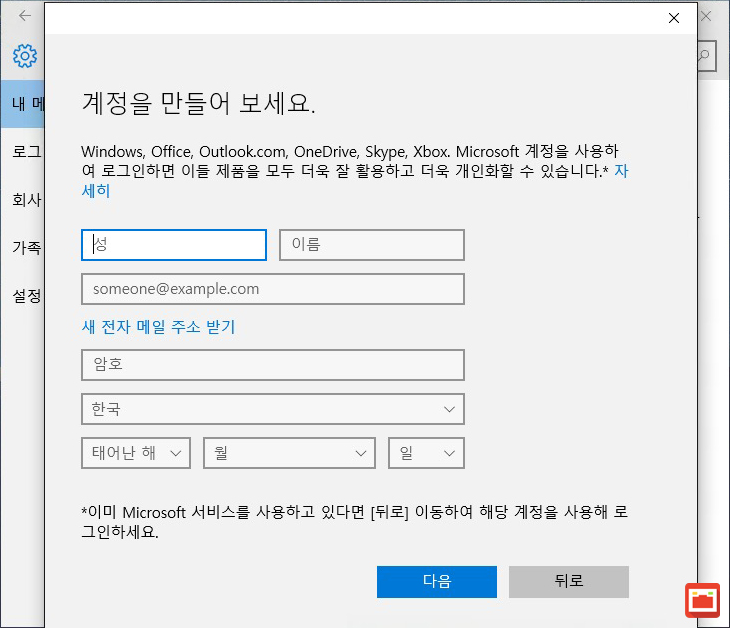
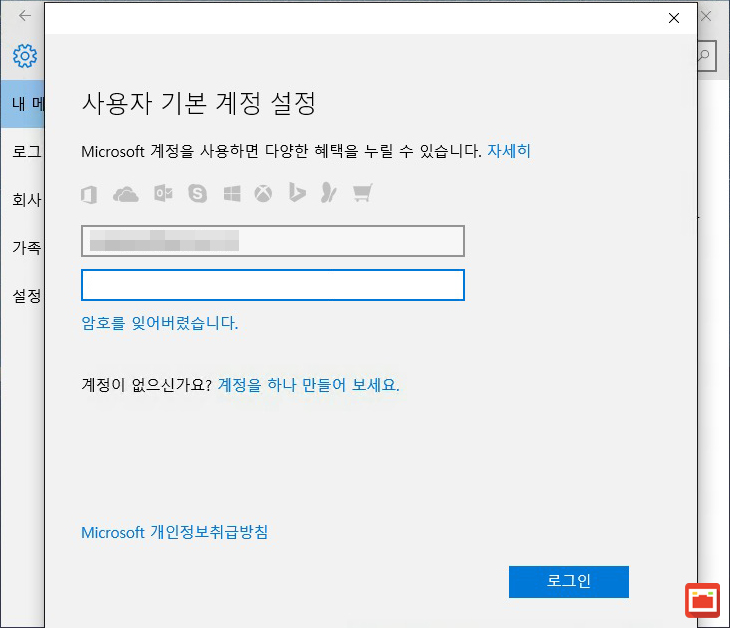
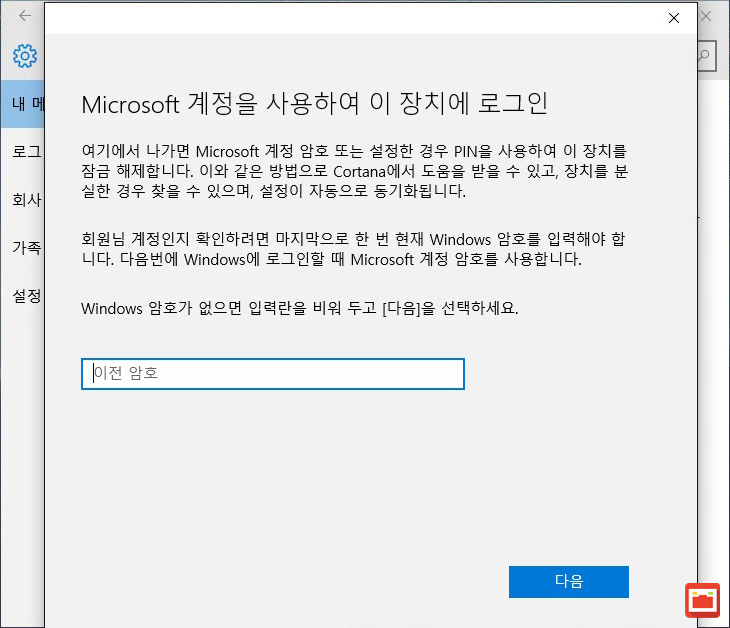
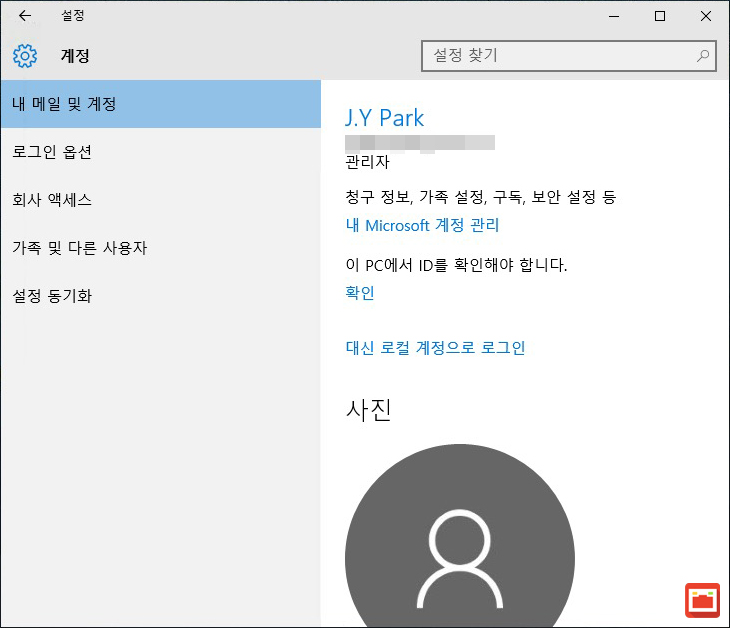




2개 댓글. Leave new
이렇게 등록한 마이크로소프트 계정을 지우고 원래 상태로 돌려놓으려면 어떻게 해야하나요ㅠㅠ
도와주세요…..
마이크로소프트 계정에서 로컬 계정으로 전환하려면 https://extrememanual.net/4664 를 참조하세요.